Situatie
Atunci când exista un nr foarte mare de email-uri, se recomanda crearea arhivelor cu mail-uri care nu mai sunt accesate atât de des. Arhiva este văzută ca o copie de siguranța pentru mail-urile aflate pe servere unde spațiul este limitat si permit in continuare accesul la email, deși acestea nu mai sunt pe server.
Backup
In funcție de numărul si mărimea mail-urilor ce urmează a fi arhivate, procesul poate sa dureze intre câteva secunde si câteva ore. Tocmai din acest motiv, exista posibilitatea ca daca arhivarea nu se finalizarea corect, va trebui sa mutați manual toate mail-urile din arhiva in căsuța de mail de unde au fost arhivate, efectuând si ținând click stânga pe folderul sau mail-urile ce doresc a fi mutate si apoi eliberând mouse-ul in dreptul folderului unde se vor mutate.
Solutie
Pasi de urmat
Apoi pe „Account Settings” si apoi se fac cateva selectii.
In primul rand se selecteaza „Archive this folder and all subfolders”, dupa care se selecteaza contul de email ce se doreste arhivat (in cazul in care exista mai multe conturi).
Apoi se selecteaza data pana la care se doreste ca mail-urile sa fie mutate in arhiva, dupa care se bifeaza „Include items with „Do not AutoArchive” checked” iar ultimul pas, se selecteaza o locatie unde sa fie salvata arhiva.
ATENTIE! Se recomanda ca arhivele sa fie tinute pe o alta partitie (de exemplu D sau echivalentul) si sa nu fie mutate din folderul in care sunt salvate fara sa se faca modificarile necesare si in outlook (detalii aici – to be updated).
Tip solutie
PermanentImpact colateral
Poate afecta indexarea mail-urilor ajungandu-se la un punct in care mail-urile arhivate nu vor fi gasite in „Inbox” ci doar in arhiva.Plan de restaurare in caz de nefunctionare
Se recomanda createa unei copii de rezerva a profilului de outlook in cazul in care profilul actual se corupe in urma mutarii arhivei de mail-uri . Detalii in „Plan Backup” din „Configurarea unui cont de email IMAP/POP3 in Outlook 2013” cu diferenta ca in loc de „Add…” se va efectua click pe „Copy…” pentru crearea copiei de siguranta.

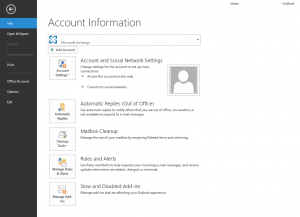
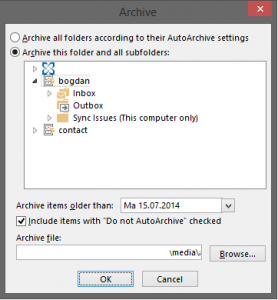
Leave A Comment?